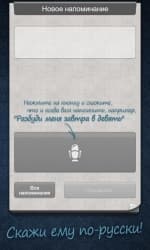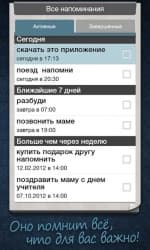Помнить Всё

Помнить Всё — приложение для создания голосовых напоминаний, которое избавит от ввода текста на Андроид вручную. Программа понимает несколько способов отсчета времени, умеет извлекать его из различных конструкций и предупреждает о предстоящем событии по указанным шаблонам. Достаточно назвать заметку, надиктовать текст голосом и выбрать дату срабатывания.
Создание
Приложение Помнить Всё поддерживает создание голосовых напоминаний и ручной ввод их содержимого с клавиатуры. В первом случае используется встроенный в устройство микрофон, созданная запись хранится в памяти Андроид, а не на съемном накопителе. При добавлении памятки диктуется не только содержимое, но и триггер, который приведет к срабатыванию алгоритма проигрывания аудиозаписи. Вместо выбора даты и времени вручную можно сказать фразу: «Картошка сварится через 15 минут».
Оптимизированный движок распознавания человеческой речи Nuance Dragon Mobile отлично справляется с задачей. Количество запросов ограничено 20 в сутки, а для работы с алгоритмом нужен доступ в Интернет. Это не страшно, ведь интегрированный движок синтеза речи тоже хорошо работает, а после распознания и превращения голоса в текст сообщение можно редактировать.
Функции
В напоминалке появились виджеты размером 1×1 и 4×1 с поддержкой тем оформления (темная и полупрозрачная), которые предоставляют быстрый доступ к основным функциям программы: ближайшее событие и создание нового напоминания. Рабочее окно разделено на две вкладки:
- Активные записи — напоминания, которые еще не произошли.
- Завершенные. Сбылись, но пользователь еще не удалил записи.
Первые группируются по отдаленности времени осуществления события: сегодня, завтра, ближайшая неделя, месяц, текущий год. Каждая запись дополнительно содержит сведения о времени, оставшемся до срабатывания триггера. После появления окна с данными о событии его можно закрыть, отправив напоминание в архив, перенести на указанное либо повторить через определенное время.
В окне изменения конфигурации программы есть опция указания продолжительности события. Интеграция с календарем Google позволяет добавлять туда голосовые заметки. Для различных типов напоминаний (точные и неточные) устанавливаются разные мелодии и громкость их воспроизведения. Время суток (день, утро) указывается вручную, чтобы приложение понимало, что значат эти термины. Помнить Всё — продвинутая напоминалка для Андроид, где вместо ручного ввода текста и даты срабатывания можно надиктовать содержимое события и время, когда запланированное произойдет.
Скачать приложение Помнить Всё на Андроид бесплатно и без регистрации можно с нашего сайта, по ссылке ниже.
Скачать Помнить Всё на Android бесплатно
 ВКонтакте
Социальные сети , Полезные , Для планшетов
ВКонтакте
Социальные сети , Полезные , Для планшетов
 Google Play Market
Интернет , Другое , Для планшетов , Магазины
Google Play Market
Интернет , Другое , Для планшетов , Магазины
 SHAREit
Другое , Полезные
SHAREit
Другое , Полезные
 Одноклассники
Социальные сети , Виджеты , Для планшетов
Одноклассники
Социальные сети , Виджеты , Для планшетов
 WhatsApp Messenger
Общение , Прикольные , Для планшетов
WhatsApp Messenger
Общение , Прикольные , Для планшетов
 Мой говорящий Том
Другое , Прикольные
Мой говорящий Том
Другое , Прикольные
 Моя Говорящая Анджела
Другое , Прикольные , Для планшетов
Моя Говорящая Анджела
Другое , Прикольные , Для планшетов
 YouTube
Интернет , Видеоплееры , Развлечения , Виджеты , Полезные , Для планшетов
YouTube
Интернет , Видеоплееры , Развлечения , Виджеты , Полезные , Для планшетов
 Друг Вокруг
Социальные сети , Прикольные
Друг Вокруг
Социальные сети , Прикольные
 imo
Общение , Полезные , Для планшетов
imo
Общение , Полезные , Для планшетов